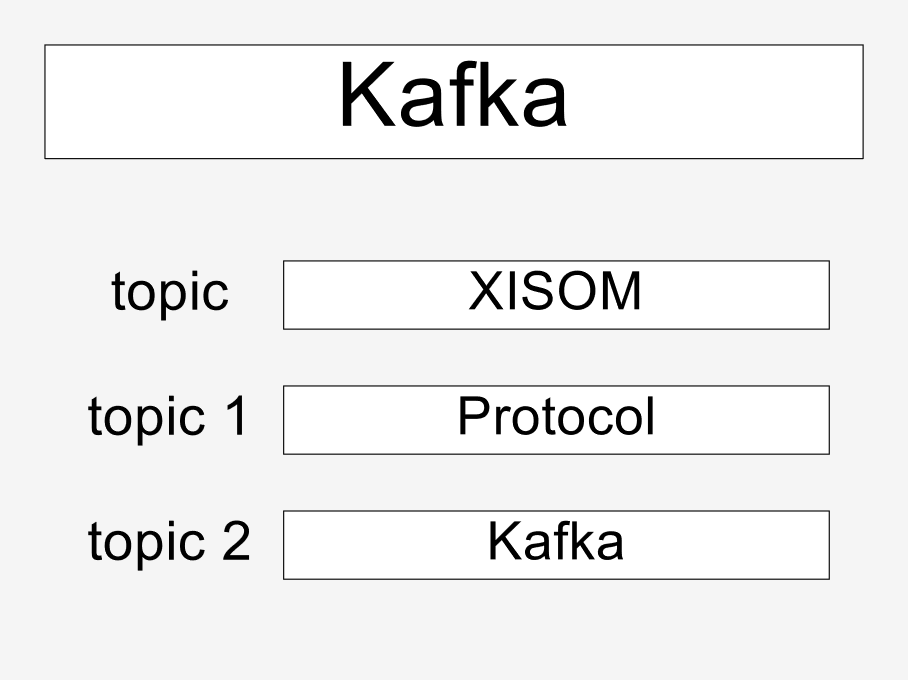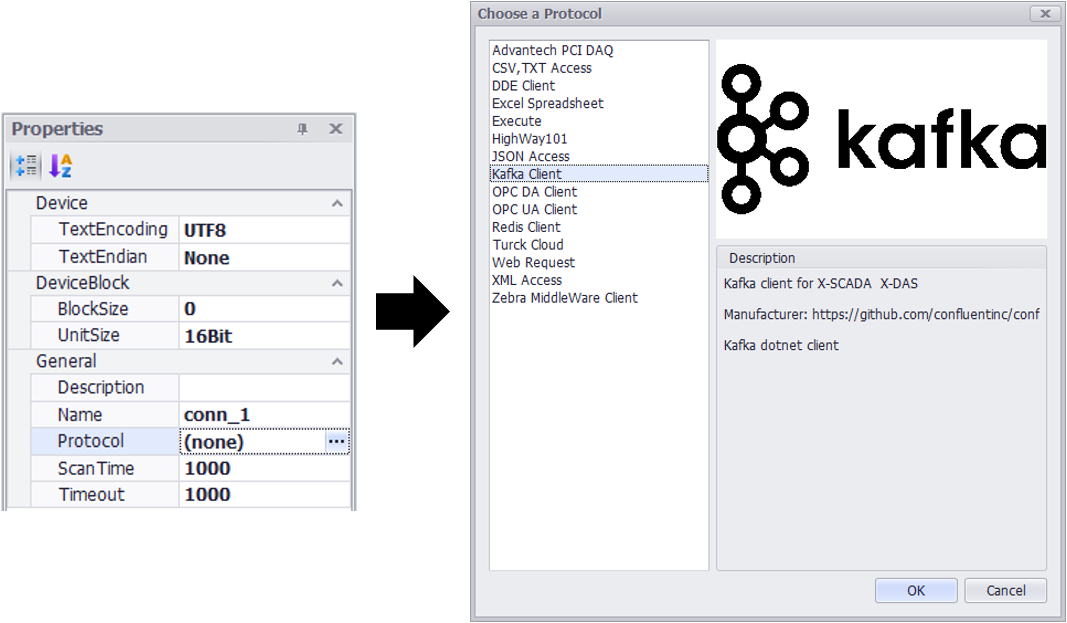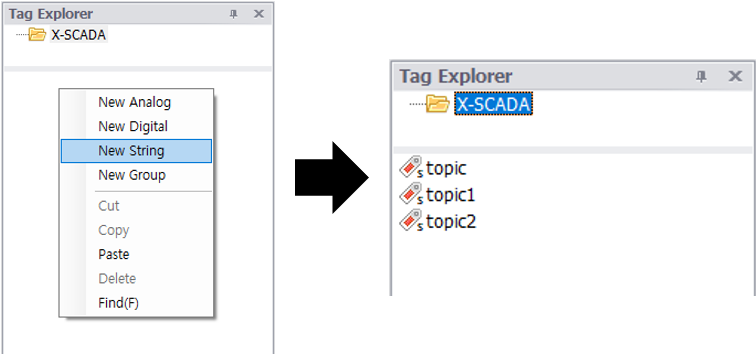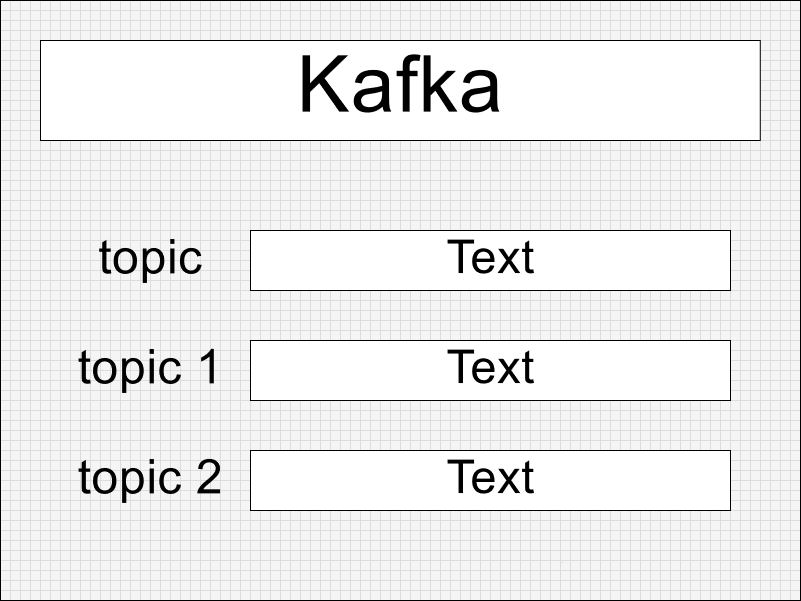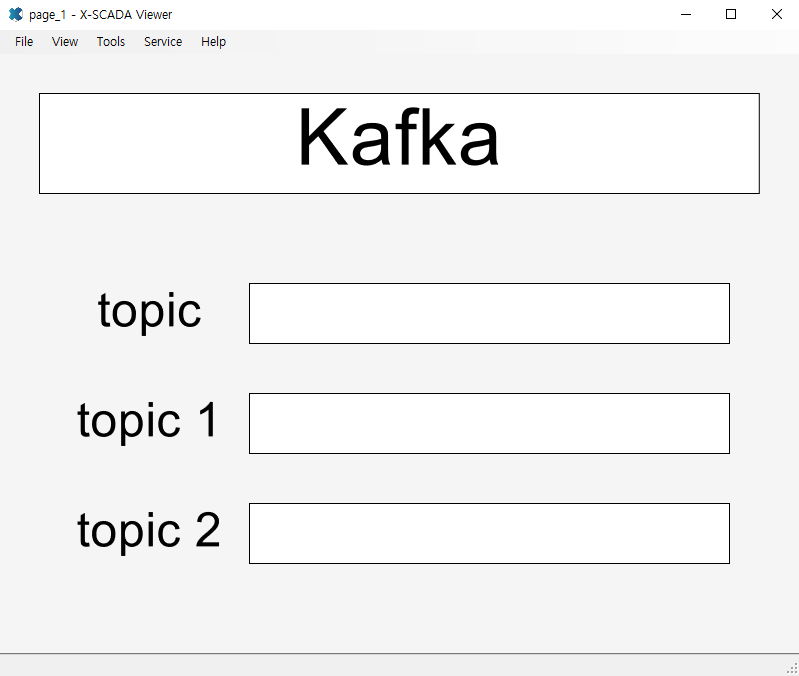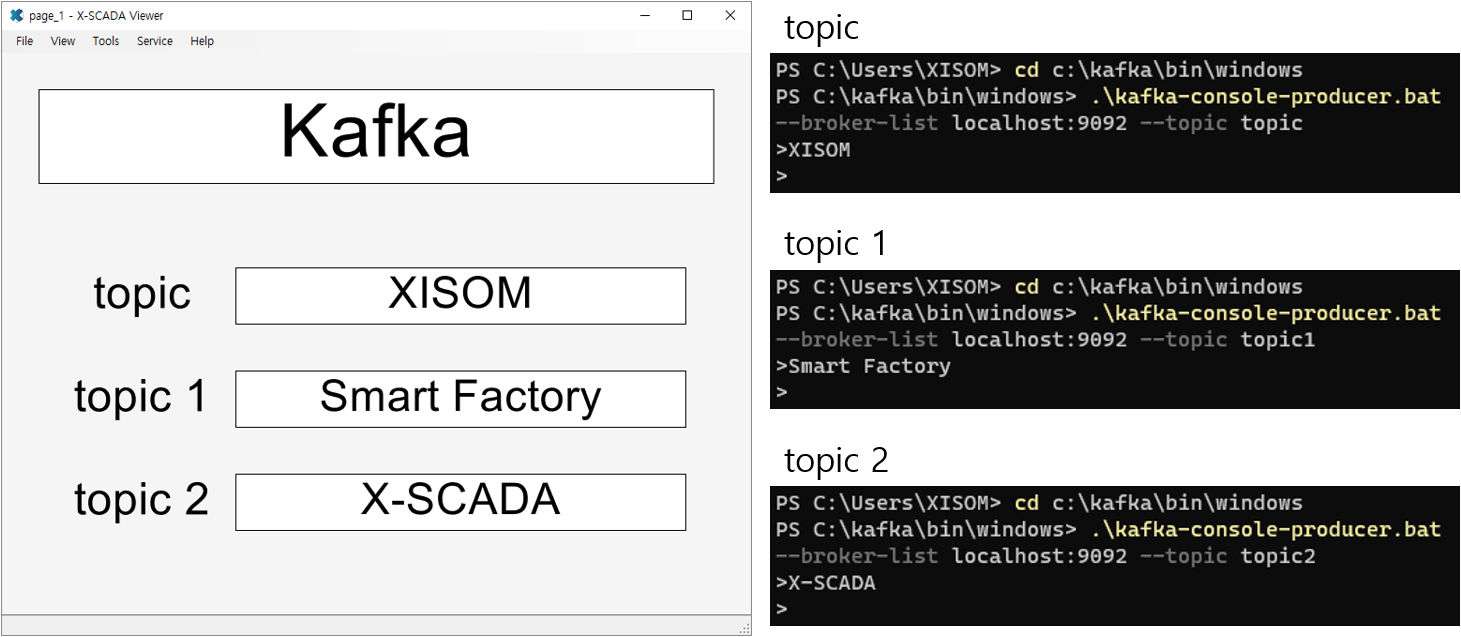Kafka 통신 설정하기
Kafka 통신 설정하기!
1. 장치 설정하기
1) 장치 탐색기(Device Explorer)에서 마우스 우측 클릭 후 장치 추가(New Device)를 한 뒤 우측 속성(Properties)에서 이름(Name)을 Kafka로 설정한다.
2) Kafka 장치에 Kafka 통신을 위한 프로토콜을 설정한다.
(1) Kafka 장치를 마우스 우측 클릭 후 기타 연결 추가(New Other)를 클릭한다.
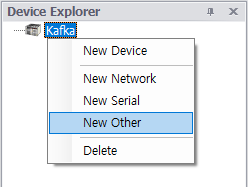
(2) 우측 속성(Properties)에서 통신 프로토콜(Protocol) 설정창으로 들어가 Kafka Client를 선택한다.
(3) Kafka 통신을 위한 BootstrapServer, ServerPort, GroupID 등을 설정한다.
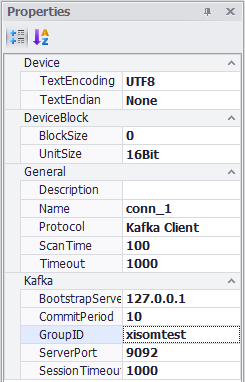
2. 태그 설정하기
1) 태그 탐색기(Tag Explorer)에서 마우스 우측 클릭 후 문자열 태그 추가(New String)를 3번 한 뒤 아래와 같이 이름을 변경한다.
2) 우측 속성(Properties)에서 태그의 장치(Device)를 Kafka로 설정하고, 장치내 주소에는 kafka의 topic으로 설정한다.
· topic의 장치내 주소(DeviceAddress) : topic
· topic1의 장치내 주소(DeviceAddress) : topic1
· topic2의 장치내 주소(DeviceAddress) : topic2
3. 화면 구성하기
1) 텍스트(Text)와 레이블(Label)을 이용해 아래와 같이 화면을 구성한다.
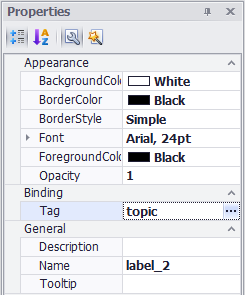
4. 실행하기
1) 저장 후 시작 버튼 또는 F5를 눌러 뷰어를 실행한다.
2) 뷰어 상단 보기(View)의 통신 채널 상태(Channel Status)에 들어가 Kafka 통신 상태를 확인한다.
3) 메시지를 보내 X-SCADA와 Kafka가 문제없이 통신되는지 확인한다.